华硕笔记本开启光驱的方法是什么?光驱无法弹出时应如何处理?
16
2025-04-05
笔记本电脑的触控板是一种方便用户进行指针控制的输入设备,它允许用户不借助鼠标就能进行导航和操作。华硕笔记本作为市场上受欢迎的品牌之一,其触控板的功能和使用方法对于新用户来说可能需要一些引导。本文将为您提供一份全面的华硕笔记本触控板使用教程,以确保您能够轻松掌握其使用方法,提升日常操作效率。
在深入具体操作前,了解华硕触控板的基本功能是十分有必要的。华硕笔记本触控板一般集成了多种手势操作,包括点击、双击、滑动、多指操作等,用以实现不同的功能。
单指点击:通常用于选择、打开文件或执行其他简单的命令。
双指点击:用于调用上下文菜单或特定功能。
左右滑动:用于滚动页面或文档。
双指滚动:同样用于页面滚动,但也可以进行缩放操作。
三指手势:可以用于快速切换应用程序、显示桌面等。
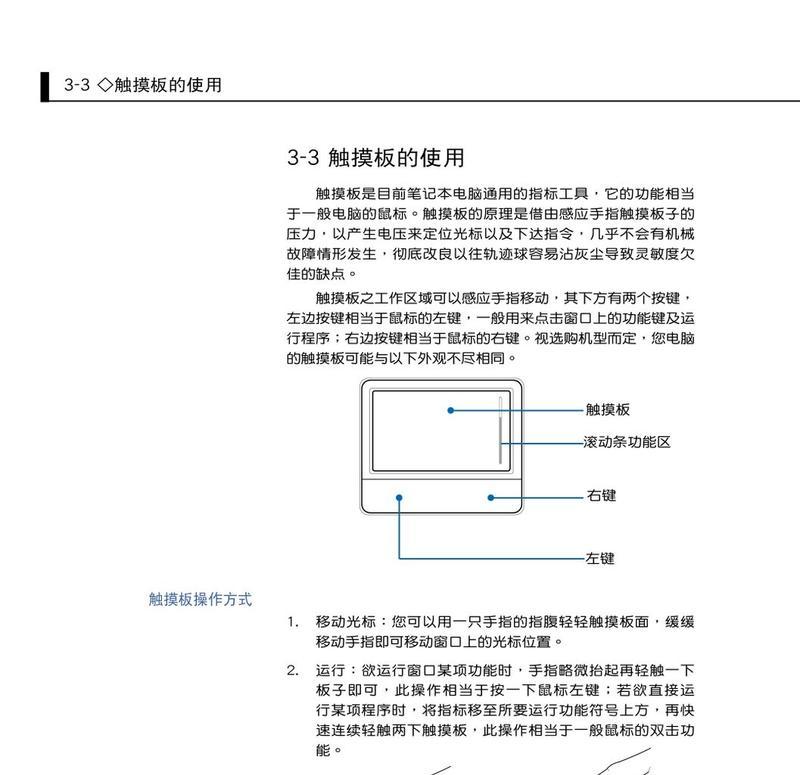
在开始使用之前,您可能需要了解如何启用或禁用触控板,尤其是当外接鼠标时。
启用触控板
1.打开华硕笔记本,等待系统启动完成后,点击屏幕右下角的通知区域中的“电池”图标。
2.在弹出的电源选项中找到并点击“其他电源设置”。
3.在电源选项窗口左侧点击“触摸板设置”或“更改触摸板设置”。
4.确保“启用触摸板”选项被选中。
禁用触控板
1.同样地,在“触摸板设置”中,您可以找到“禁用触控板”的选项,当您外接鼠标时,可以选择此选项暂时禁用触控板。
2.一些华硕笔记本的触控板边缘可能有物理开关,只需拨动开关即可启用或禁用触控板。

单击与双击
单击:将手指轻触触控板表面,点击一次即可选择或打开项目。
双击:快速连续点击两次,常用于打开文件或应用程序。
右键与上下文菜单
右键点击:将食指放在触控板右侧边缘,然后轻触一次即可调用上下文菜单或显示额外选项。
上下文菜单:通过右键点击,您可以访问更多与当前操作相关的命令。
滚动和缩放
垂直滚动:将两个手指并拢,然后在触控板上上下滑动,可以进行页面或文档的滚动操作。
水平滚动:在某些情况下,您也可以使用两个手指左右滑动来滚动。
缩放操作:将两根手指张开或合拢在触控板上,可以对图片、网页等进行放大或缩小。
多指手势
多任务切换:使用三指在触控板上左右滑动,可以切换当前打开的应用程序。
显示桌面:使用三指从触控板底部向上滑动,可以快速显示桌面。
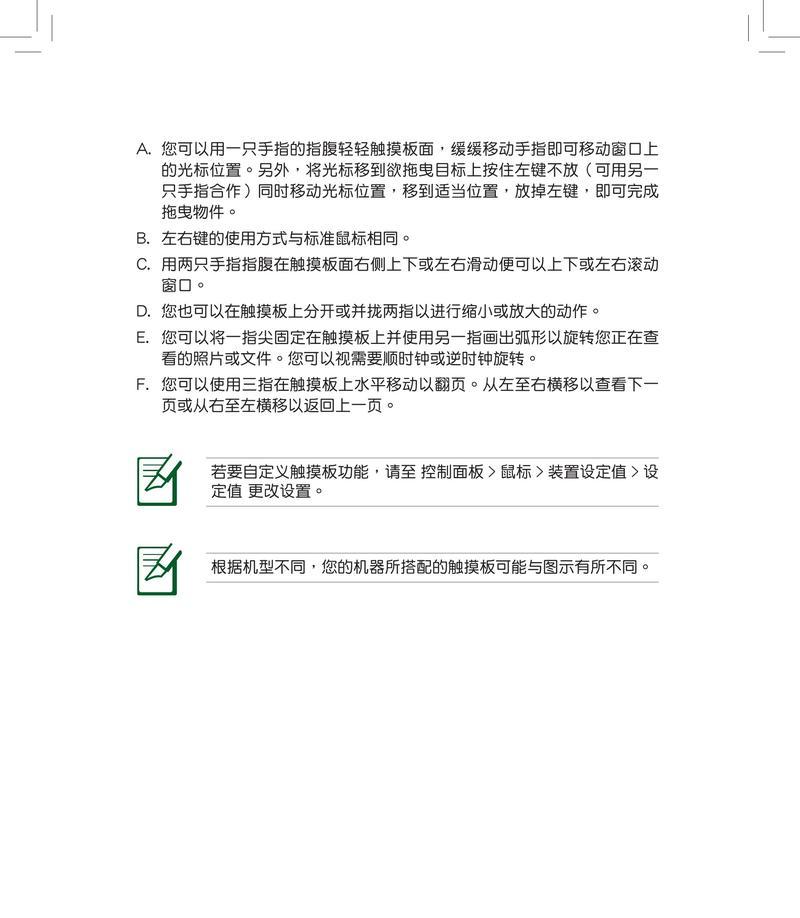
触控板反应迟钝或不工作怎么办?
1.检查驱动程序:确保您的触控板驱动程序是最新的。访问华硕官方网站,下载并安装最新的驱动程序。
2.检查硬件:有时触控板的物理故障也会导致此类问题。如果更新驱动程序无效,您可能需要联系华硕客服进行硬件检测。
如何调整触控板的灵敏度?
1.在“触摸板设置”中,您会发现灵敏度调整选项。根据个人习惯调整触控板的灵敏度,以获得最佳使用体验。
触控板不支持某些手势怎么办?
1.检查系统设置:确保您的操作系统支持触控板的多指手势。在一些系统中,您可能需要在设置中启用特定的手势支持。
2.检查手势兼容性:并非所有手势在所有操作系统或驱动程序版本中都可用。请访问华硕官网或查看产品手册获取更多详细信息。
华硕笔记本的触控板是一种非常实用的工具,掌握了它的使用方法,将大大提升您的使用体验。在本教程中,我们介绍了触控板的基本功能、如何启用或禁用它、基本操作、多指手势以及常见问题的解决方法。希望这些信息能帮助您更高效地使用华硕笔记本,享受技术带来的便利。
版权声明:本文内容由互联网用户自发贡献,该文观点仅代表作者本人。本站仅提供信息存储空间服务,不拥有所有权,不承担相关法律责任。如发现本站有涉嫌抄袭侵权/违法违规的内容, 请发送邮件至 3561739510@qq.com 举报,一经查实,本站将立刻删除。